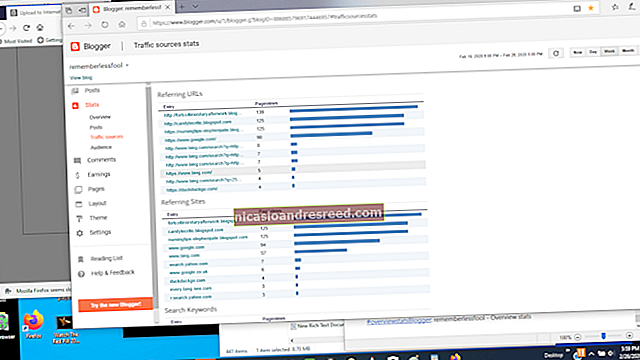8 asja, mida saate teha Androidi arendajavalikute kaudu

Androidi arendajavalikute menüü on varjatud menüü, millel on palju täpsemaid valikuid. Need valikud on mõeldud arendajatele, kuid paljud neist on geekidele huvitavad.
Menüü Arendaja valikud lubamiseks seadete ekraanil peate tegema salajase käepigistuse, kuna see on Androidi kasutajate jaoks vaikimisi varjatud. Arendaja valikute kiireks lubamiseks järgige lihtsaid samme.
Luba USB silumine
„USB-silumine” kõlab nagu valik, mida vajaks ainult Androidi arendaja, kuid see on tõenäoliselt Androidi kõige enam kasutatav peidetud valik. USB-silumine võimaldab teie arvutis olevatel rakendustel USB-ühenduse kaudu Android-telefoniga liidestuda.
Seda on vaja mitmesuguste täpsemate trikkide jaoks, sealhulgas Android-telefoni juurdumine, selle avamine, kohandatud ROM-i installimine või isegi töölauaprogrammi kasutamine, mis hõivab teie Android-seadme ekraanipilte. Samuti saate ADB-käskude abil faile oma seadme ja arvuti vahel lükata ja tõmmata või ilma juurimata oma Android-seadme täielikke kohalikke varukoopiaid luua ja taastada.
USB-silumine võib olla turvalisusega seotud probleem, kuna see annab arvutitele, mille abil ühendate seadme oma telefoni juurde. Võite ühendada oma seadme pahatahtliku USB-laadimisportiga, mis üritaks teid ohustada. Seetõttu sunnib Android teid viipega nõustuma iga kord, kui ühendate seadme uude arvutisse, kus USB-silumine on lubatud.

Määrake töölaua varukoopia parool
SEOTUD:Kuidas luua täielikku Android-telefoni või tahvelarvuti varundust ilma seadme juurdumiseta või lukust avamata
Kui kasutate ülaltoodud ADB-nippi oma Android-seadme kohalike varukoopiate loomiseks USB-ühenduse kaudu, saate neid siin parooliga kaitsta, kasutades suvandit Määra töölaua varundamise parool. See parool krüpteerib teie varukoopiad nende turvamiseks, nii et te ei pääse neile juurde, kui unustate parooli.

Animatsioonide keelamine või kiirendamine
SEOTUD:Kuidas animatsioone Androidi kiiremaks muutmiseks kiirendada
Androidis rakenduste ja ekraanide vahel liikudes veedate osa sellest ajast animatsioone vaadates ja oodates nende kadumist. Nende animatsioonide saate täielikult keelata, muutes siin akna animatsiooni skaala, ülemineku animatsiooni skaala ja animatori kestuse skaala suvandeid. Kui teile meeldivad animatsioonid, kuid soovite vaid, et need oleksid kiiremad, saate neid kiirendada.
Kiires telefonis või tahvelarvutis võib see muuta rakenduste vahel vahetamise peaaegu koheseks. Kui arvasite, et teie Android-telefon oli varem kiire, proovige lihtsalt animatsioonid keelata ja olete üllatunud, kui palju kiiremini see võib tunduda.

FXAA sundimine OpenGL-mängude jaoks
Kui teil on nutitelefon või tahvelarvuti, millel on suurepärane graafika jõudlus ja mängite sellel 3D-mänge, on võimalus nende mängud veelgi paremaks muuta. Minge lihtsalt ekraanile Arendaja suvandid ja lubage suvand Force 4x MSAA.
See sunnib Androidi OpenGL ES 2.0 mängudes ja muudes rakendustes kasutama neljakordset mitmeproovilist anti-aliasingut. See nõuab rohkem graafikat ja tõenäoliselt tühjeneb teie aku natuke kiiremini, kuid see parandab mõne mängu pildikvaliteeti. See on natuke nagu jõu lubav antialiaseerimine, kasutades Windowsi mänguarvutis NVIDIA juhtpaneeli.

Vaadake, kui halvad ülesanded tapjad on
Oleme juba varem kirjutanud, kuidas ülesandetapjad on Androidis hullemad kui kasutud. Kui kasutate ülesandetapjat, aeglustate lihtsalt süsteemi, visates vahemällu salvestatud andmed välja ja sundides Androidi rakendusi süsteemi salvestusruumist laadima, kui need uuesti avate.
Kas meid ei usuta? Lubage Arendaja valikute ekraanil valik Ära hoia tegevusi ja Android sulgeb kõik kasutatavad rakendused kohe, kui sellest väljute. Lubage see rakendus ja kasutage oma telefoni mõne minuti jooksul tavaliselt - näete, kui kahjulik on kõigi vahemällu salvestatud andmete välja viskamine ja kui palju see teie telefoni aeglustab.
Ärge seda võimalust tegelikult kasutage kui te ei taha näha, kui halb see on! See muudab teie telefoni toimimise palju aeglasemaks - on põhjus, miks Google on need valikud peitnud tavaliste kasutajate eest, kes võivad neid kogemata muuta.

Võltsige oma GPS-i asukoht
Valik Luba mõnitavaid asukohti võimaldab teil määrata võltsitud GPS-asukohti, meelitades Androidi arvama, et olete kohas, kus te tegelikult pole. Kasutage seda valikut koos sellise rakendusega nagu Võlts GPS-asukoht ja võite oma Android-seadme ja sellel töötavate rakenduste meelitada arvama, et olete asukohtades, kus te tegelikult pole.
Kuidas oleks see kasulik? Noh, võite võltsida GPS-i registreerimise asukohas, ilma et sinna tegelikult läheksite, või segada oma sõpru asukoha jälgimise rakenduses, näiliselt teleportreerides kogu maailmas.

Hoidke ärkvel laadimise ajal
SEOTUD:5+ lahedat kasutamist Androidi Daydreami režiimis
Seadme laadimise ajal saate teatud rakenduste kuvamiseks kasutada Androidi režiimi Daydream Mode. Kui soovite sundida Androidi kuvama tavalist Androidi rakendust, mis pole Daydreami režiimi jaoks loodud, saate siin lubada valvel Jääge ärkvel. Android hoiab teie seadme ekraani laadimise ajal sees ja ei lülita seda välja.
See on nagu Daydreami režiim, kuid võib toetada kõiki rakendusi ja võimaldab kasutajatel nendega suhelda.

Kuva protsessori alati peal olev kasutamine
CPU kasutusandmeid saate vaadata, lülitades suvandi Kuva protsessori kasutamine suvandisse Sees. See teave kuvatakse teie kasutatava rakenduse peal. Kui olete Linuxi kasutaja, näevad kolm ülemist numbrit ilmselt tuttavad - need tähistavad süsteemi keskmist koormust. Vasakult paremale näitavad numbrid teie süsteemi koormust viimase ühe, viie ja viieteistkümne minuti jooksul.
See pole selline asi, mida soovite enamasti lubada, kuid see võib säästa teid kolmanda osapoole hõljuvate protsessori rakenduste installimisest, kui soovite mingil põhjusel näha protsessori kasutamise teavet.

Enamik teisi siin olevaid valikuid on kasulikud ainult arendajatele, kes siluvad oma Android-rakendusi. Te ei tohiks hakata muutma valikuid, millest te aru ei saa.
Kui soovite mõne neist muudatustest tagasi võtta, saate kõik kohandatud valikud kiiresti kustutada, libistades ekraani ülaosas oleva lüliti asendisse Väljas.